عکسها را روی چاپگر خودتان چاپ کنید
اینکه خودتان عکسها را چاپ کنید کار نسبتا آسانی است اما احتمالا بهترین گزینه نیست؛ مگر اینکه قصد داشته باشید تعداد زیادی عکس را به طور دائمی چاپ کنید. شما قطعا نمیخواهید که از چاپگری که یک گوشه افتاده استفاده کنید و عکسها را روی یک کاغذ معمولی چاپ کنید. شما برای این کار به چاپگری نیاز خواهید داشت که مشخصا برای عکس طراحی شده و البته باید کاغذ مخصوص عکس داشته باشید. از آنجا که چنین کاری یک چاپگر اینکجت میطلبد، پس هزینه زیادی هم باید برای جوهر چاپگر بپردازید. نه فقط جوهر مشکلی، بلکه جوهر رنگی.
به هر حال شما میتوانید این کار را انجام دهید. اگر میخواهید چاپگر جدیدی بخرید که امکان چاپ عکس به شما دهد، اطمینان حاصل کنید که چاپگری که میخرید از قابلیت AirPrint اپل پشتیبانی میکند. آیفون و مک از AirPrint پشتیبانی میکنند؛ بنابراین شما میتوانید بدون هیچ تنظیماتی و به صورت بیسیم روی آن چاپگر عکس چاپ کنید. اگر چاپگر قدیمی دارید که از AirPrint پشتیبانی نمیکند، راههایی وجود دارد که بتوانید چاپگر را به مک یا PC که قابلیت AirPrint دارند، متصل کنید. شما همچنین میتوانید چاپگرهایی را خریداری کنید که مخصوص آیفون طراحی شدهاند، البته این بیشتر یک ترفند بازاریابی است، وگرنه هر چاپگری که قابلیت AirPrint داشته باشد کار شما را راه میاندازد.
برای چاپ عکس روی چاپگرهایی که قابلیت AirPrint دارند فقط کافی است تا اپ تصاویر را روی آیفونتان باز کرده، روی یک عکس ضربه و سپس روی دکمه Share در گوشه پایین-چپ صفحه ضریه بزنید. در آخر برای چاپ روی Print ضربه بزنید. آیفون به صورت خودکار چاپگرهای اطراف را شناسایی کرده و فهرست میکند. شما میتوانید چاپگر خود را از فهرست انتخاب و شروع به چاپ عکس کنید.
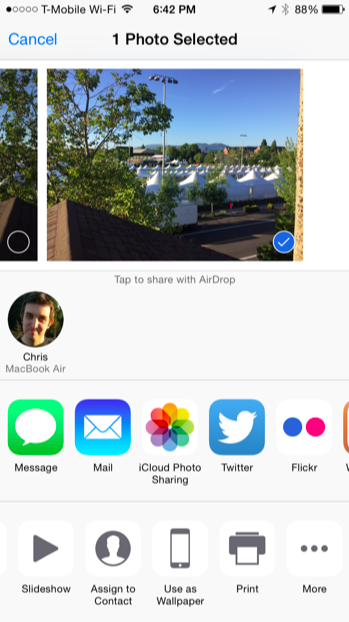
چاپ و تحویل گرفتن عکس از مغازههای اطراف
شما همچنین میتوانید از اپلیکیشنی استفاده کنید که تصاویر شما را به یکی از مغازههای اطراف که خدمات چاپ عکس ارائه میکنند آپلود میکند و به شما این امکان را میدهد تا بعد از چاپ، عکسها را تحویل بگیرید. این کار مثل قدیمهاست که برای ظاهر کردن عکسها به عکاسی میرفتیم، فقط در این شیوه شما تصاویر را ارسال میکنید و نیازی نیست برای تحویل فیلم دوربین حضورا به آنجا بروید.
اپ Walgreens این قابلیت را دارد و به شما این امکان را میدهد تا از خود تلفن سفارش چاپ عکس دهید و بعدا برای تحویل گرفتن مراجعه کنید. Target هم با همکاری Shutterfly این سرویس را ارائه میکند. فروشگاههایی که کیوسک KODAK دارند هم این سرویس را از طریق KODAK Kiosk Connect ارائه میکنند.
Kicksend هم این سرویس را با گرد هم آوردن فهرستی از فروشگاههای Walgreens، CVS و Target به شما ارائه میکند و عین دیگر اپها میتوانید سفارش چاپ داده و بعدا برای تحویل گرفتن مراجعه کنید. این اپ یک راه ساده برای پیدا کردن نزدیکترین مکانی است که میتوانید برای تحویل گرفتن عکسها مراجعه کنید.

چاپ عکس و تحویل گرفتن توسط پست
اصلا چرا خودمان را به زحمت بیندازیم و برای تحویل گرفتن عکسها به مغازه برویم؟ اگر خیلی عجله ندارید، میتوانید چاپ عکس را به صورت آنلاین سفارش دهید و بخواهید برایتان پست شود. اپ Kicksend از این قابلیت هم پشتیبانی میکند و شما را تشویق میکند تا به جای تحویل گرفتن حضوری، عکسها را با پست دریافت کنید. انتخابهای دیگر SnapFish، PostalPix و FreePrints هستند که در واقع رایگان نبوده و برای ارسال از شما هزینه دریافت میکنند. با یک جستجوی ساده میتوانید چندین و چند سرویس چاپ عکس با امکان ارسال پستی را پیدا کنید. البته، بیشتر این سرویسها برای محدوده کشور امریکا هستند و اگر شما در کشورهای دیگری زندگی میکنید باید به سراغ سرویسها و اپلیکیشنهای بومی آن کشور بروید.

اگر به خرید چاپگر فکر میکنید، کمی بیشتر فکر کنید. هزینه چاپگر، کاغذ عکس و جوهر میتواند بسیار سنگین باشد. اگر گاهگداری نیاز به چاپ عکس دارید بهتر است آن را به سرویسدهندههای آنلاین بسپارید. به خاطر داشته باشید که اگر چاپگر عکس با کیفیت بالا و جوهر تازه نداشته باشید، کیفیت عکسهایتان هم احتمالا تعریفی نخواهد داشت.
ماهنامه شبکه را از کجا تهیه کنیم؟
ماهنامه شبکه را میتوانید از کتابخانههای عمومی سراسر کشور و نیز از دکههای روزنامهفروشی تهیه نمائید.
ثبت اشتراک نسخه کاغذی ماهنامه شبکه
ثبت اشتراک نسخه آنلاین
کتاب الکترونیک +Network راهنمای شبکهها
- برای دانلود تنها کتاب کامل ترجمه فارسی +Network اینجا کلیک کنید.
کتاب الکترونیک دوره مقدماتی آموزش پایتون
- اگر قصد یادگیری برنامهنویسی را دارید ولی هیچ پیشزمینهای ندارید اینجا کلیک کنید.





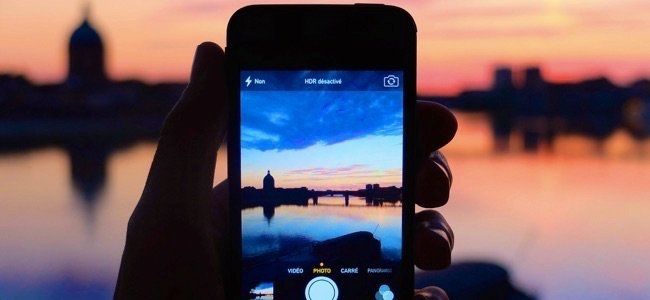
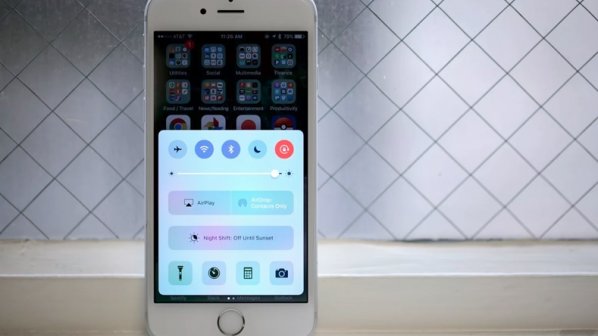
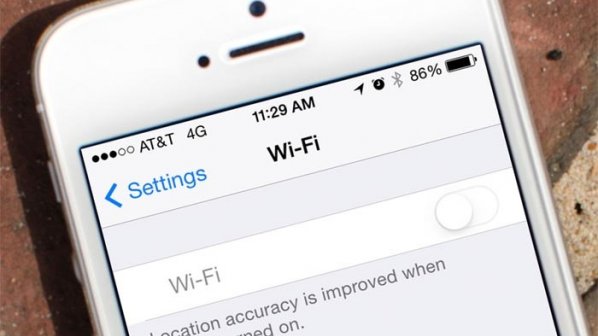




















نظر شما چیست؟